Wat je over het bureaublad en iets op het bureaublad zetten moet weten
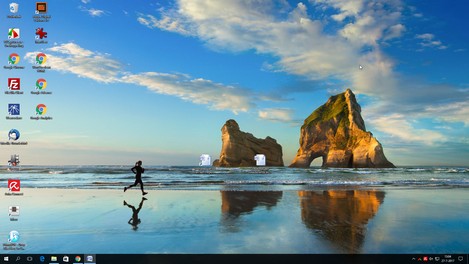
Zodra je Windows 10-pc klaar is met opstarten wordt onder meer het bureaublad getoond. Prominent aanwezig op het bureaublad is altijd de Prullenbak. Maar vaak ook snelkoppelingen die een link bevatten naar een programma dat op uw pc geïnstalleerd staat.
Maar wist je bijvoorbeeld dat je zelf ook snelkoppelingen kunt maken? En dat je soms even goed moet uitkijken met wat je opslaat op het bureaublad?
Bureaubladpictogrammen
Het bureaublad kun je op elk moment dat je wenst op uw beeldscherm laten weergeven door de toetscombinatie Windows-toets + D in te drukken. Nogmaals Windows-toets + D indrukken brengt je weer precies terug waar u mee bezig was.
Zoals gezegd: prominent aanwezig op het bureaublad is altijd de Prullenbak.
De Prullenbak is een zogenaamd bureaubladpictogram. Een bureaubladpictogram verwijst naar een systeemonderdeel van Windows. Voor de volgende onderdelen is in Windows standaard een bureaubladpictogram beschikbaar:
- Deze pc
- Netwerk
- Configuratiescherm
- Bestanden van de actieve gebruiker
Als je veelvuldig gebruikt maakt van één of meerdere van deze onderdelen dan kun je op de volgende manier een bureaubladpictogram aanmaken:
- Klik op de knop Start in de taakbalk om het Startmenu te openen.
- Klik vervolgens op Instellingen
- Klik op het onderdeel Persoonlijke instellingen en vervolgens op Thema’s
- Klik op Instellingen voor bureaubladpictogrammen.
- Vervolgens kun je in de selectievakjes die voor de diverse onderdelen worden weergegeven aanvinken welke bureaubladpictogrammen je op het bureaublad zichtbaar wilt hebben. Vervolgens klik je op de knoppen Toepassen en OK in hetzelfde venster. De geselecteerde bureaubladpictogrammen zullen nu op het bureaublad worden getoond.
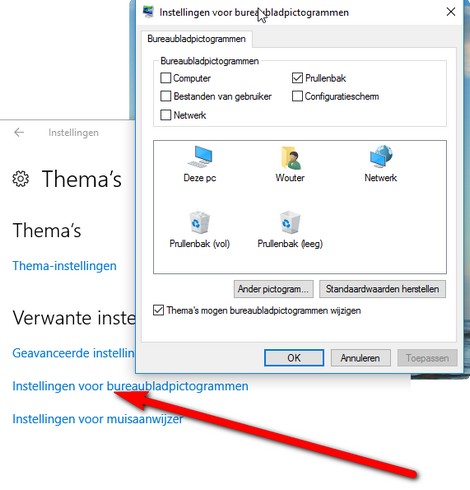
Dit betekent tevens dat wanneer je bijvoorbeeld per ongeluk de Prullenbak van uw bureaublad hebt verwijderd, deze op de zojuist beschreven manier opnieuw op je bureaublad kunt plaatsen.
De bureaubladachtergrond wijzigen
Windows beschikt standaard over best mooie bureaubladachtergronden. Maar ondanks dat zou het zomaar zo kunnen zijn dat je de voorkeur geeft aan een wat meer persoonlijker bureaubladachtergrond.
Dit krijgt je eenvoudig voor elkaar door:
- Met de rechtermuisknop te klikken op het bureaublad en in het geopende snelmenu te klikken op de optie Aan persoonlijke voorkeuren aanpassen.
- Dit opent het venster Achtergrond. Via de knop Bladeren in het onderdeel Kies uw afbeelding kun je vervolgens elke gewenste achtergrond selecteren.
- Door na het selecteren van de gewenste achtergrond, zoals bijvoorbeeld die ene prachtige vakantiefoto, op de knop Afbeelding kiezen te klikken geef je Windows opdacht om de afbeelding als achtergrond op je bureaublad weer te geven.
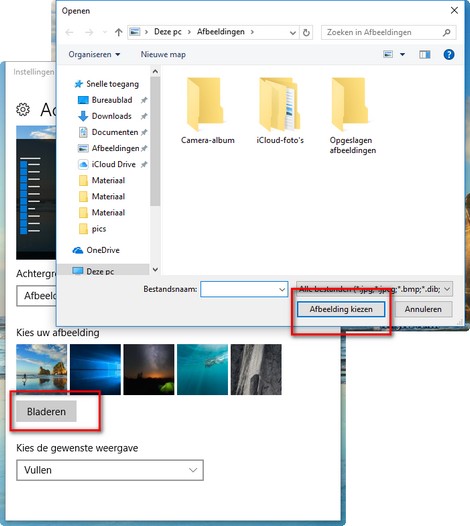
Iets op het bureaublad zetten
Als we het hebben over iets op het bureaublad zetten, dan hebben we het meestal over een snelkoppeling op het bureaublad plaatsen.
Maar wist je dat je ook een bestand op het bureaublad kunt zetten?
Je zou bijvoorbeeld kunnen besluiten om een tekstbestand of een spreadsheet op het bureaublad te plaatsen, omdat je er regelmatig wat aan toe moet voegen.
Een bestand op het bureaublad plaatsen gaat op de volgende manier:
- Open Verkenner en navigeer naar de locatie waar het bestand staat dat je op het bureaublad wilt plaatsen.
- Laat Verkenner slechts de helft van het beeldscherm in beslag nemen door op de Windows-toets + de toets met daarop het naar links wijzende pijltje te drukken.
- Selecteer het bestand dat u op het bureaublad wilt plaatsen, houd de linkermuisknop ingedrukt en sleep het bestand naar het bureaublad.
- Laat de linkermuisknop los op het bureaublad. Het bestand zal nu op het bureaublad gezet worden.
Een andere manier om een bestand op het bureaublad te zetten is:
- Selecteer in Verkenner het bestand dat je op het bureaublad wilt plaatsen.
- Klik met de rechtermuisknop op het betreffende bestand.
- Wijs in het geopende snelmenu het onderdeel Kopiëren naar aan en klik op de optie Bureaublad. Het bestand zal nu naar het bureaublad gekopieerd worden.
Waar je op letten moet bij bestanden op het bureaublad zetten
Als je op één van de zojuist beschreven manieren iets op het bureaublad zet, dan wordt er een kopie van het originele bestand op het bureaublad geplaatst.
Dit betekent dat wanneer je het bestand dat op het bureaublad staat opent, erin aan het werk gaat en het bestand vervolgens weer opslaat, de wijzigingen die je gemaakt hebt alleen zullen worden aangebracht in de kopie van het bestand dat op het bureaublad staat.
Dat betekent inderdaad dat het originele bestand ongewijzigd blijft.
Wat hier precies bedoeld wordt zal je duidelijk worden wanneer je in Verkenner in de navigatiekolom op het onderdeel Deze pc klikt. In het weergavevenster zal dan in het onderdeel Mappen onder andere de map Bureaublad worden weergegeven.
Als je dubbelklikt op de map Bureaublad dan wordt deze map geopend en de inhoud ervan weergegeven. Je zult dan ontdekken dat niet alleen alle snelkoppelingen die op het bureaublad staan zich in deze map bevinden, maar tevens alle bestanden die op het bureaublad hebt geplaatst.
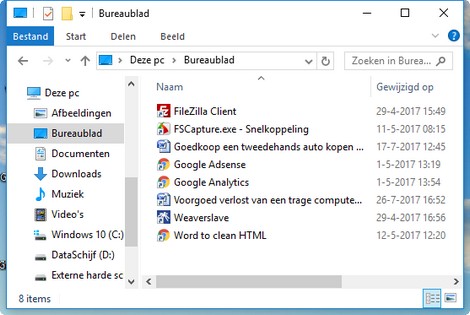
Hetzelfde geldt voor bestanden waarvan je besloten hebt om ze op te slaan op het bureaublad. Ook deze bevinden zich in de map Bureaublad.
In dit geval echter zullen de bestanden die je op het bureaublad hebt opgeslagen zich alleen in de map Bureaublad bevinden. Je moet dan ook zeker niet vergeten om de map Bureaublad op te nemen in uw back-up. Vooral wanneer een bestand opslaan op het bureaublad een handeling is die je regelmatig doet.
Wanneer je bang bent dat je je vroeg of laat zal gaan vergissen, waardoor je wel eens iets belangrijks kwijt zou kunnen gaan raken, dan is het raadzaam bestanden niet te kopiëren naar het bureaublad, maar in plaats daarvan een snelkoppeling te maken naar bestanden waar je snel toegang tot wilt hebben.
Dit gaat als volgt:
- Plaats de muisaanwijzer op het bureaublad
- Klik op rechtermuisknop.
- Wijs in het geopende snelmenu het onderdeel Nieuw aan en klik vervolgens op de optie Snelkoppeling.
- Het venster Snelkoppeling maken wordt nu geopend. Klik op de knop Bladeren en navigeer vervolgens naar de locatie waar het bestand dat u op het bureaublad wilt zetten zich bevindt.
- Selecteer het bestand en klik daarna op de knop OK.
- Klik in het venster Snelkoppeling maken op de knop Volgende.
- Geeft de snelkoppeling een passende naam en klik vervolgens op de knop Voltooien.
De nieuwe snelkoppeling naar het bestand zal vervolgens op het bureaublad worden geplaatst.
Je herkent snelkoppelingen heel eenvoudig doordat er in elk pictogram die hoort bij een snelkoppeling links onderin een pijltje wordt weergegeven.
Iets van het bureaublad verwijderen
Alles wat je aan het bureaublad toevoegt, op het bureaublad zet of op het bureaublad opslaat kunt ook heel eenvoudig weer verwijderen. Alles wat je daarvoor hoeft te doen is op de snelkoppeling, het bureaubladpictogram of het bestand te klikken, om het te selecteren, en vervolgens op de toets Del(ete) te drukken.
Bij het verwijderen van een bestand van het bureaublad moet je er echter even aan denken dat je daarmee het bestand direct ook van uw pc verwijdert.
Hiermee weet je alles wat je over het bureaublad en iets op het bureaublad zetten moet weten. Onder andere per ongeluk ergens de fout mee ingaan wanneer je besluit iets op het bureaublad te plaatsen zal hiermee tot het verleden behoren.
